Tabl cynnwys
Pan fyddwch chi'n creu patrwm neu'n lawrlwytho rhai swatshis patrwm, mae'n anodd cael y maint a'r cyfrannedd perffaith ar gyfer pob prosiect. Neu weithiau rydych chi eisiau addasu'r patrwm ychydig i gyd-fynd â'ch dyluniad.
Sut yn union ydych chi eisiau graddio eich patrwm? Yn dibynnu ar yr hyn rydych chi'n ceisio ei raddio, mae'r dulliau'n wahanol.
Mae dau bosibilrwydd. Gallwch naill ai raddio rhan o batrwm o'r Opsiynau Patrwm, neu gallwch newid maint llenwad patrwm gan ddefnyddio'r Teclyn Graddfa.
Ddim yn siŵr am beth rydw i'n siarad? Dim pryderon! Byddaf yn mynd dros y ddau opsiwn yn y tiwtorial hwn.
Dewch i ni blymio i mewn!
Sylwer: mae'r sgrinluniau o'r tiwtorial hwn wedi'u cymryd o fersiwn Adobe Illustrator CC 2022 Mac. Gall Windows neu fersiynau eraill edrych yn wahanol.
Sut i Raddoli Rhan o batrwm yn Adobe Illustrator
Os ydych am addasu patrwm neu raddfa gwrthrych o fewn y patrwm, dyma y dull i'w ddefnyddio. Er enghraifft, creais y patrwm hwn ar gyfer prosiect arall, ond nawr rydw i eisiau graddio un o'r bananas ar gyfer gwrthrych arall i wahaniaethu.

Dilynwch y camau isod i weld sut mae'n gweithio!
Cam 1: Ewch i'r panel Swatches a darganfyddwch y patrwm. Yn fy achos i, mae gen i ef ynghyd â phatrymau ffrwythau eraill a greais mewn tab panel unigol.

Dylech weld y panel Swatches ar y paneli gweithio ar yr ochr dde, os na, gallwch agor yPanel Swatches o'r ddewislen uwchben Ffenestr > Swatches .
Cam 2: Cliciwch ddwywaith ar y patrwm a bydd yn agor y blwch deialog Dewisiadau Patrwm . Os nad yw'n agor pan fyddwch yn clicio ddwywaith ar y patrwm, gallwch hefyd fynd i'r ddewislen uwchben Object > Patrwm > Golygu Patrwm .

Gallwch olygu'r patrwm yn y blwch teils.
Cam 3: Dewiswch y rhan rydych am ei newid maint a llusgwch flwch terfyn y gwrthrych i'w wneud yn fwy neu'n llai. Er enghraifft, dewisais y banana melyn, ei wneud yn llai, a'i gylchdroi ychydig.

Cam 4: Cliciwch Done ar y brig pan fyddwch yn gorffen addasu'r patrwm.

Dyma sut rydych chi'n golygu ac yn graddio patrwm yn Adobe Illustrator.
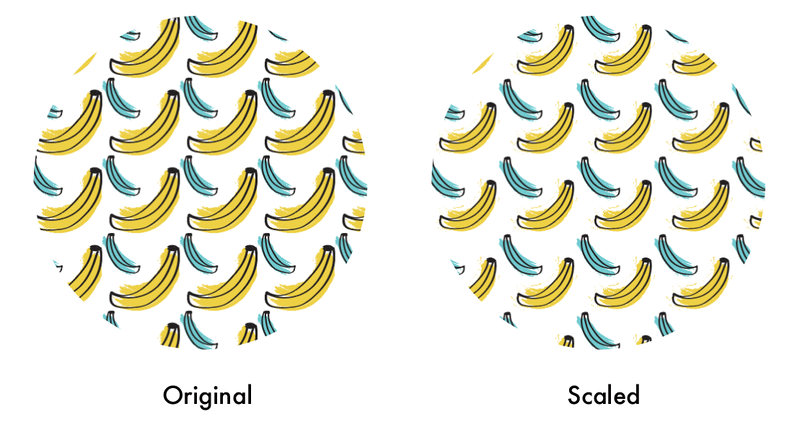
Os ydych am newid maint llenwad patrwm, daliwch ati i ddarllen.
Sut i Graddio Patrwm o Fewn Siâp yn Adobe Illustrator
Weithiau mae'r patrwm yn edrych yn rhy fawr neu'n rhy fach o fewn siâp ac ni fyddai defnyddio'r dull uchod drwy raddio elfennau'r patrwm yn uniongyrchol gwaith. Os ceisiwch raddio'r siâp ei hun, mae cyfran y patrwm yn aros yr un fath, felly nid yw'n gweithio chwaith!
Y datrysiad yw defnyddio'r Teclyn Graddfa i drawsnewid y patrwm o fewn siâp .
Gadewch imi ddangos i chi sut i wneud i'r llenwad patrwm edrych yn fwy neu'n llai.
Cam 1: Dewiswch y siâp wedi'i lenwi â'r patrwm rydych chi am ei newid maint.Er enghraifft, rydw i eisiau “chwyddo i mewn” ar y patrwm watermelon, felly byddaf yn dewis y cylch wedi'i lenwi â'r patrwm watermelon.

Cam 2: Cliciwch ddwywaith ar y Offeryn Graddfa ar y bar offer.

A byddwch yn gweld blwch deialog Graddfa lle gallwch addasu'r gosodiadau.

Cam 3: Newidiwch ganran yr opsiwn Unffurf a gwiriwch yr opsiwn Trawsnewid Patrwm yn unig.
Dylai'r gwerth Gwisg gwreiddiol fod yn 100%. Os ydych chi eisiau “chwyddo i mewn” y patrwm, cynyddwch y ganran, i'r gwrthwyneb, a gostyngwch y ganran i “chwyddo allan”. Er enghraifft, rhoddais 200% yn yr opsiwn Gwisg, ac mae'r patrwm yn dangos mwy.
Gallwch dicio'r blwch Rhagolwg i weld y broses newid maint.
Cliciwch Iawn pan fyddwch chi'n hapus gyda'r canlyniad a dyna ni!
Fel arall, gallwch hefyd ddefnyddio llwybr byr y bysellfwrdd i raddio patrwm yn Adobe Illustrator.
Llwybr byr bysellfwrdd ar gyfer patrwm graddio yn Adobe Illustrator
Gyda'r Teclyn Graddfa wedi'i ddewis, gallwch ddefnyddio'r allwedd Tilde ( ~ ) i raddfa a patrwm o fewn siâp.
Dewiswch yr Offeryn Graddfa, daliwch y fysell ~ i lawr, a chliciwch & llusgwch ar y patrwm i'w raddfa. Llusgwch i mewn i wneud y patrwm yn llai, a llusgwch allan i'w wneud yn fwy.
Awgrym: Daliwch y fysell Shift ynghyd â'r allwedd ~ i raddfa'r patrwm yn gymesur.
Er enghraifft, helaethais y patrwm ganllusgo allan.

Lapio
Dangosais dair ffordd i chi raddio patrwm yn Adobe Illustrator. Nid oes un ffordd orau, oherwydd mae'r cyfan yn dibynnu ar yr hyn rydych chi'n ceisio ei raddio ac mae pob dull yn gweithio'n wahanol.
Os ydych am olygu patrwm i newid maint rhan ohono, defnyddiwch Opsiynau Patrwm . Os ydych chi am newid maint patrwm llenwi neu newid y gyfran, gallwch ddefnyddio'r teclyn Graddfa neu lwybr byr bysellfwrdd. Mae'r Offeryn Graddfa yn rhoi canlyniadau mwy manwl gywir i chi ac mae llwybr byr y bysellfwrdd yn rhoi mwy o hyblygrwydd i chi.
Eich dewis!

